Galite pašalinti hipersaitą iš vieno adreso, vienu metu pašalinti daug saitų, išjungti automatinius hipersaitus ir išjungti reikalavimą paspausti "Ctrl", kad būtų galima atidaryti hipersaitą.
Hipersaito šalinimas
Norėdami pašalinti hipersaitą, bet palikti tekstą, dešiniuoju pelės mygtuku spustelėkite hipersaitą, tada spustelėkite Šalinti hipersaitą.
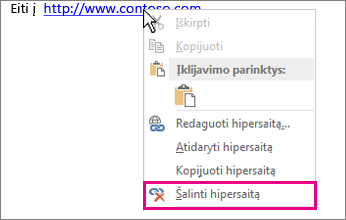
Norėdami visiškai pašalinti hipersaitą, pažymėkite jį ir paspauskite klavišą "Delete".
Programoje "Excel":
Jei hipersaitas buvo sukurtas naudojant funkciją HYPERLINK , galite pašalinti hipersaitą atlikdami šiuos veiksmus:
-
Pažymėkite langelį, kuriame yra hipersaitas.
-
Paspauskite CTRL + C, kad nukopijuotumėte hipersaitą.
-
Spustelėkite dešiniuoju pelės mygtuku ir įklijuokite naudodami parinktį Reikšmių įklijavimas.
Visų hipersaitų šalinimas vienu metu
Jei naudojate "Word", "Outlook" arba "Excel", galite pašalinti visus hipersaitus iš failo naudodami sparčiuosius klavišus.
Programose "Word" ir "Outlook":
-
Paspauskite Ctrl + A, kad pažymėtumėte visą tekstą.
-
Paspauskite Ctrl + Shift + F9.
Programoje "Excel":
-
Pažymėkite visus langelius, kuriuose yra hipersaitų, arba paspauskite Ctrl + A, kad pažymėtumėte visus langelius.
-
Spustelėkite dešiniuoju pelės mygtuku, tada spustelėkite Šalinti hipersaitus.
Automatinių hipersaitų išjungimas
Kai nėra patogu nustatyti, kad "Office" automatiškai sukurtų hipersaitus dokumente jums įvedant tekstą, galite juos išjungti.
-
Spustelėkite Failas> Parinktys> Tikrinimas.
(Programoje "Outlook" spustelėkite Failo > parinktys > Pašto > rengyklės parinktys > tikrinimas.)
-
Spustelėkite Automatinės taisos parinktys, tada – skirtuką Automatinis renkamo teksto formatavimas.
-
Išvalykite žymės langelį Interneto ir tinklo kelius hipersaitais.
Išjunkite Ctrl + Click, kad atidarytumėte saitą
Pagal numatytuosius parametrus "Word" ir "Outlook" reikalauja paspausti "Ctrl", kai spustelėjate hipersaitą. Šis papildomas veiksmas neleidžia netyčia pereiti į susietą paskirties vietą, kol redaguojate dokumentą.
Jei norite spustelėti saitus nespausdami "Ctrl", pabandykite atlikti šiuos veiksmus:
-
Programoje "Word" spustelėkite Failo > parinktys > Išsamiau.
Programoje "Outlook" spustelėkite Failo > parinktys > Pašto > rengyklės parinktys > Išplėstinės.
-
Dalyje Redagavimo parinktys išvalykite žymės langelį Hipersaitą atidaryti spustelėjus klavišą CTRL ir spustelėjus .










